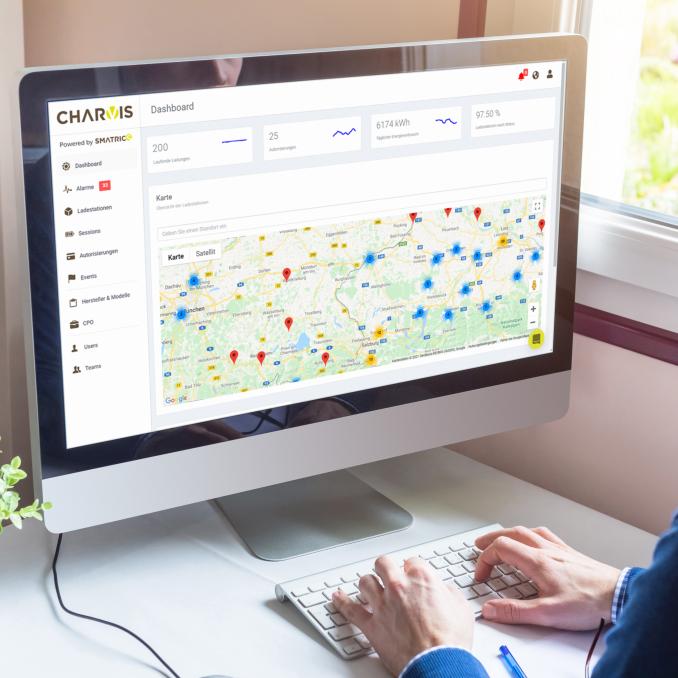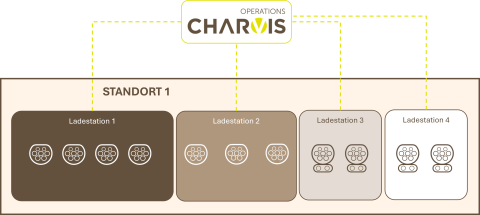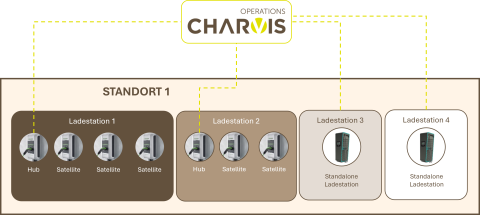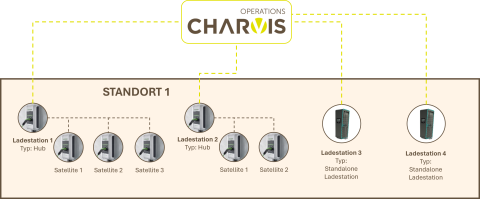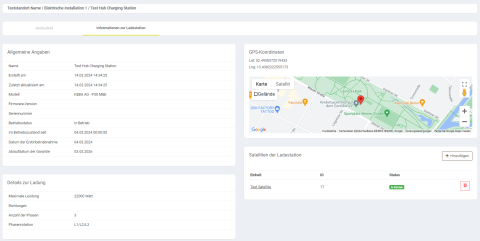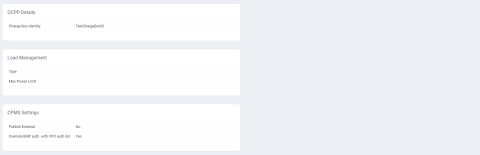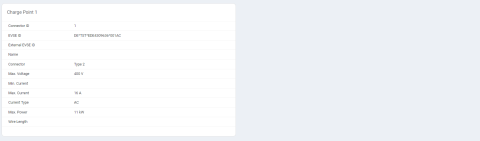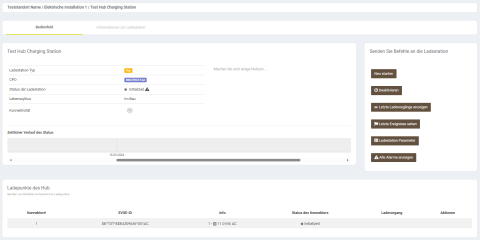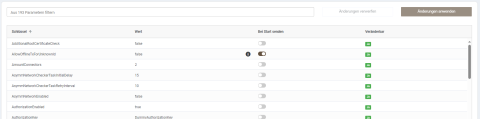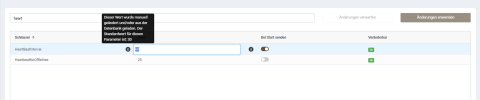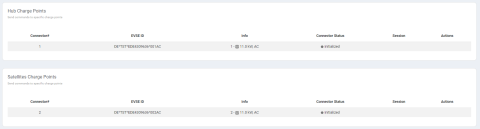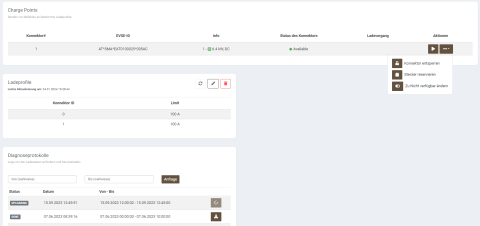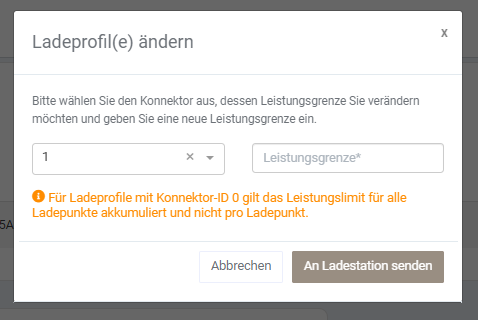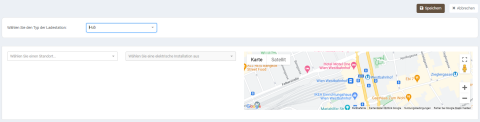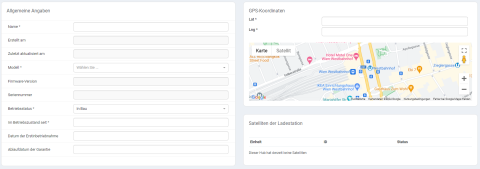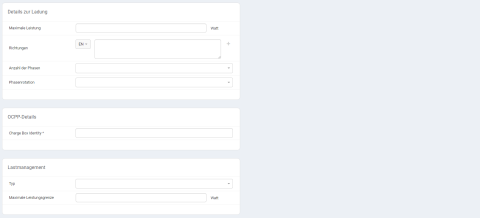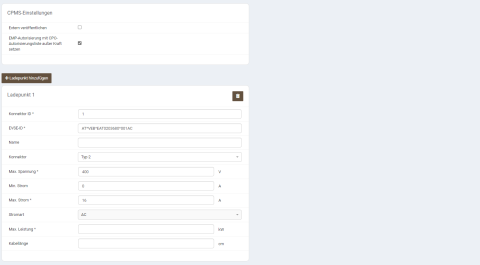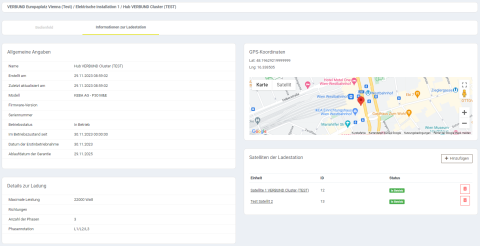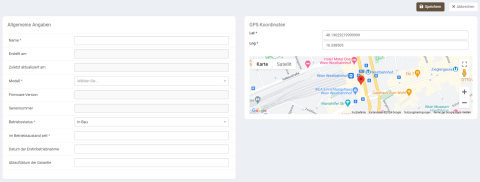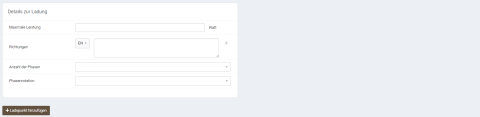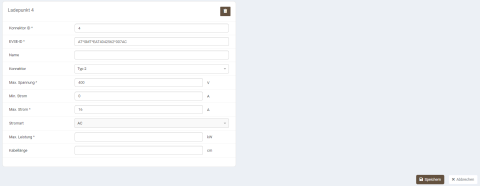Die Ladestationen in charVIS Operations werden nun nach tatsächlichen Gegebenheiten in physische Ladestationen aufgeteilt. Somit wird auch ein Cluster bestehend aus mehreren AC-Ladestationen nicht mehr als eine Ladestation angezeigt sondern als exakt so viele Ladestationen, wie tatsächlich auch vor Ort sind. Das hat den Vorteil, dass zu jeder einzelnen Ladestation statische Informationen (Informationen zur Ladestation), wie Hersteller, Typ oder Seriennummer separat erfasst werden können, während die Kommunikation zwischen CPMS und allen Ladestationen nach wie vor über den Hub gesteuert wird (Bedienfeld).
Damit einhergehend werden die Ladestationen ab sofort in drei Typen unterteilt: Standalone, Hub und Satellite. Dies hat den Vorteil, dass weniger Fehler bei der Anlage neuer Ladestationen entstehen können, da Satellites ausschließlich an Hubs angebunden werden können und nicht an andere Satellites oder Standalone-Ladestationen.
Gleichzeitig wurde das Design der Ladestationen an das neue Layout, wie bereits bei den Standorten umgesetzt, angepasst. Im neuen Design der Ladestationen wurden statische Informationen von dynamischen Informationen und Operationen getrennt. Dadurch sind die Informationen übersichtlicher strukturiert und der einzelne User erhält nur die Informationen, die er benötigt.
Die Umstellung erfolgt in zwei Schritten. Im ersten Schritt wird das Ladesäulendesign angepasst, allerdings werden die einzelnen Ladestationen alle zunächst als Standalone Ladestation angezeigt. Die Unterteilung der bestehenden Daten auf Hub und Satellite passiert im Nachgang.
Inhalt: